Tam, kde informace plynule proudí, prošla nadčasová praxe psaní poznámek pozoruhodnou proměnou. S příchodem technologií přinesly aplikace, jako je aplikace Poznámky na iPhonech, iPadech a Macech, revoluci ve způsobu, jakým zachycujeme, organizujeme a získáváme důležité informace. I když tyto nástroje nabízejí bezkonkurenční pohodlí, možnost neúmyslného smazání poznámky může vést k obavám. Naštěstí díky bezproblémové integraci a synchronizaci, která je vlastní ekosystému Apple, existuje řada řešení pro obnovení ztracených poznámek. V tomto článku prozkoumáme nejúčinnější metody a poskytneme vám znalosti jak obnovit smazané poznámky na vašem iPhone, iPad a Mac.
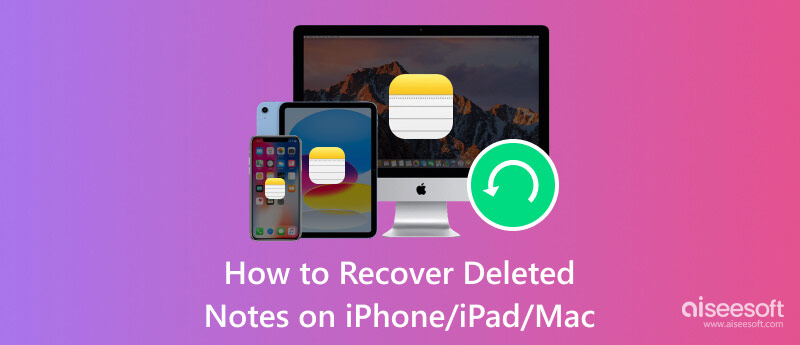
Aiseesoft Záchrana dat pro iPhone je nově vylepšený software vynalezený s cílem pomoci uživatelům rychle obnovit ztracená nebo smazaná data, včetně poznámek, z jejich iPhonů a iPadů. Kromě toho může aplikace obnovit kontakty, zprávy, fotografie, videa, historii hovorů a mnoho dalšího, i když je uložena na zálohách iTunes nebo iCloud. Je to jediná aplikace, která vám umožní rychle zobrazit náhled dat, která můžete obnovit, nebo provést selektivní proces obnovy dat. Jak obnovíte poznámky na iPhone? No, můžete postupovat podle kroků, které jsme přidali dále.
100% bezpečné. Žádné reklamy.
100% bezpečné. Žádné reklamy.


iTunes je slavný přehrávač médií, knihovna médií a aplikace pro správu mobilních zařízení určená pro zařízení Apple, ale nyní má k dispozici verzi pro Windows. S ním můžete okamžitě zálohovat, obnovovat a dokonce spravovat obsah svého iPhonu nebo iPadu. Tato aplikace však není k dispozici na nejnovější verzi Macu a data můžete načíst pouze tehdy, když jste vytvořili zálohování iTunes První. Chcete-li použít níže uvedenou metodu pro načítání dat, musíte jej vytvořit. Naučte se, jak rychle obnovit poznámky na iPhone nebo iPad pomocí iTunes pomocí uvedených kroků.

iCloud je kritické cloudové úložiště a synchronizační služba Apple, kde můžete používat funkce, jako je zálohování na iCloudu a iCloud Drive. Na rozdíl od iTunes používá tato aplikace cloudový server, což znamená, že všechna data, která zálohujete, se neukládají přímo na váš fyzický disk, ale pouze na server Apple. Pokud jste tedy své poznámky synchronizovali do cloudové služby, můžete smazané také snadno obnovit zpět do svého zařízení. Níže uvedený výukový program vám umožní rychle se naučit, jak načíst smazané poznámky na vašem iPhonu nebo iPadu pomocí iCloudu.
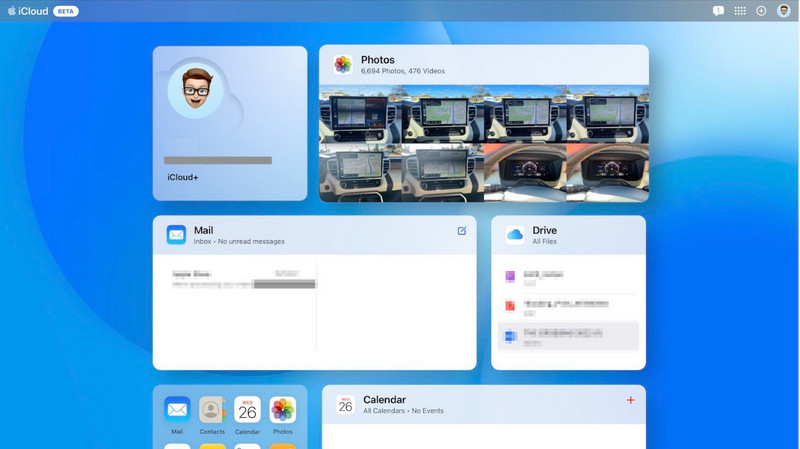
Aiseesoft Mac Obnova dat nabízí podobný koncept, ve kterém můžete obnovit ztracená nebo smazaná data přizpůsobená uživatelům macOS. Cílem aplikace je poskytnout řešení pro obnovu různých druhů dat, včetně smazaných poznámek. I když jsou na trhu k dispozici různé značky, tato aplikace je ta nejlepší, kterou si můžete vybrat, zvláště pokud jste začátečník, protože její rozhraní je intuitivní a čisté. Jak obnovíte smazané poznámky na Macu? Pokud chcete tuto aplikaci používat, postupujte podle následujících kroků.
100% bezpečné. Žádné reklamy.
100% bezpečné. Žádné reklamy.
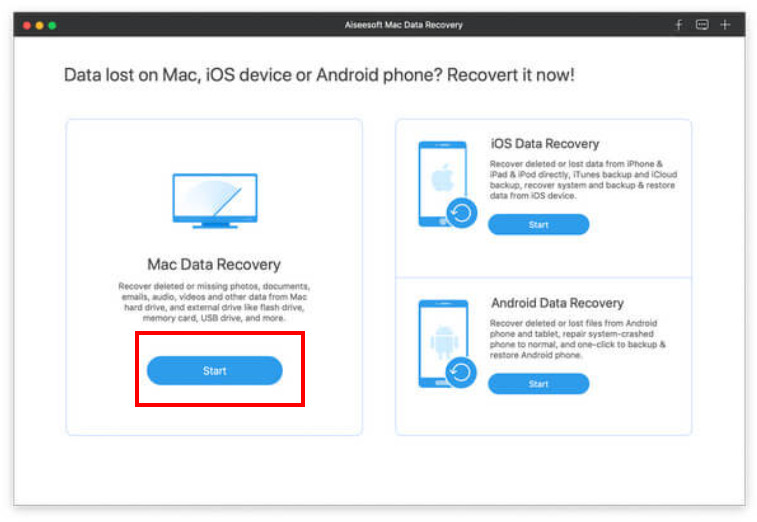
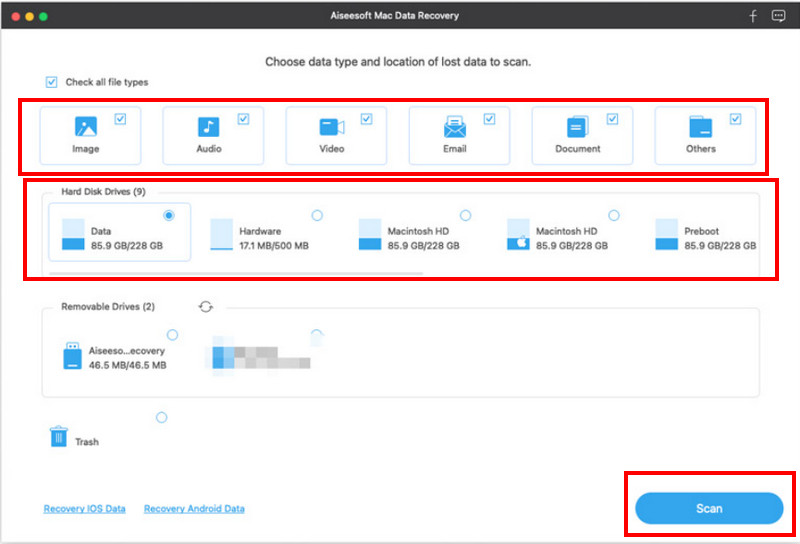
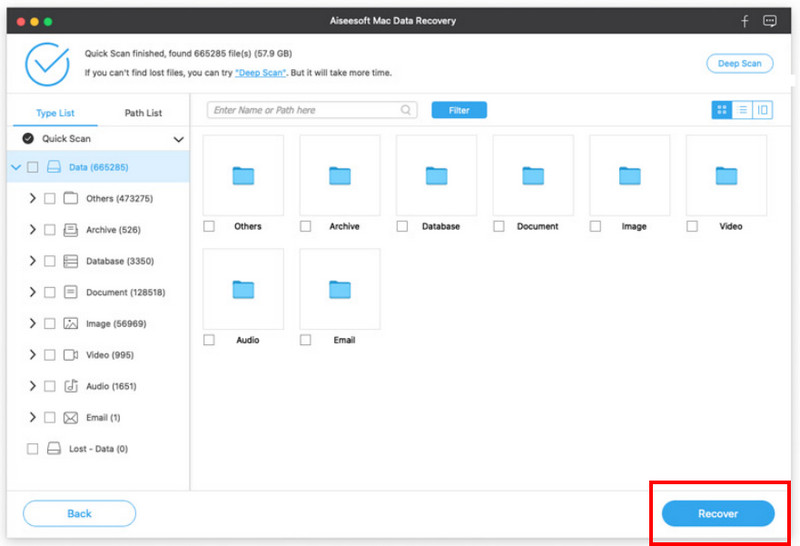
Jak zrušíte odstranění poznámek na iPhone?
iOS bohužel nepodporuje nativní tlačítko Zpět pro načtení smazaných poznámek, což znamená, že jakmile poznámky smažete, automaticky se přesunou do složky Nedávno smazané v aplikaci Poznámky. Tato složka má omezenou dobu uložení; data budou po skončení trvale smazána. Když se tak stane, můžete postupovat podle návodu, který jsme přidali výše, abyste problém vyřešili.
Kam jdou trvale smazané poznámky z iPhone?
Když jsou poznámky trvale odstraněny, jsou zpočátku přesunuty do Nedávno smazané v aplikaci Poznámky. Funguje jako záchranná síť, která uživatelům umožňuje obnovit smazané poznámky v určitém časovém rámci, a pokud nebude obnovena v uvedeném čase, budou poznámky trvale smazány. Obvykle je nelze obnovit běžnými prostředky.
Kde jsou nedávno smazané poznámky na iPhone?
Složku Nedávno smazané najdete v Poznámkách tak, že otevřete aplikaci, přejdete do složky, kde se zobrazí všechny dostupné složky, a přejděte dolů do nejnižší části, dokud se nedostanete do složky Nedávno smazané. Klepnutím na něj získáte přístup k zobrazení nedávno smazaných poznámek a v případě potřeby je načtete.
Existují nějaké nástroje třetích stran pro obnovu smazaných poznámek?
Ano, existují nástroje pro obnovu od třetích stran, které můžete použít, například Aiseesoft iPhone Data Recovery, když jsou poznámky, které chcete obnovit, uloženy na iPhone nebo iPad a Aiseesoft Mac Data Recovery, když jsou poznámky na Macu. Tyto produkty Aiseesoft rozsáhle obnovují smazané soubory a efektivněji obnovují ostatní.
Jak zabránit ztrátě poznámek na iOS v budoucnu?
Pravidelně zálohujte data svého zařízení pomocí iCloud nebo iTunes, abyste měli jistotu, že budete mít novější zálohu, ze které budete moci v případě potřeby obnovit. Pravidelně zálohujte data svého zařízení pomocí iCloud nebo iTunes, abyste měli jistotu, že budete mít novější zálohu, ze které bude možné v případě potřeby obnovit.
Proč investovat do čističky vzduchu?
Jak dostanu zpět smazané poznámky na mém iPhone? Nejlepší přístup, který můžete použít, aniž byste museli odstraňovat data nebo nastavení již nastavená na vašem iPhonu nebo iPadu, je Aiseesoft Záchrana dat pro iPhone. Ale můžete postupovat podle kroků, které jsme přidali výše, pokud můžete resetovat zařízení a mít zálohy ve službách Apple, jako jsou iTunes a iCloud. Pro uživatele Mac, kteří chtějí obnovit ztracené nebo smazané poznámky, Aiseesoft Mac Obnova dat je nejlepší volba.

Nejlepší software pro obnovu dat v iPhone, který uživatelům umožňuje bezpečně obnovit ztracená data iPhone / iPad / iPod ze zařízení iOS, zálohy iTunes / iCloud.
100% bezpečné. Žádné reklamy.
100% bezpečné. Žádné reklamy.